Wenn Sie bei Windows eine Desktop Verknüpfung erstellen möchten, so bieten sich dafür verschiedene Möglichkeiten an. Desktop Verknüpfungen sind hilfreiche, wenn Sie schnell auf bestimmte Programme oder Dateien auf dem Computer zugreifen möchten. Damit erspart man sich entweder den langen Weg über das Windows Startmenü oder die Suche nach Dateien und Ordnern im Windows Explorer. Eine Desktop Verknüpfung ist wie somit quasi eine Abkürzung zum gewünschten Ziel und kann durchaus Zeit einsparen. In dieser Windows Anleitungen zeigen wir anhand mehrerer Schritt für Schritt Anleitungen, wie Sie eine Desktop-Verknüpfung bei Windows erstellen können.
Was ist eine Desktop-Verknüpfung?
Eine Desktop-Verknüpfung ist ein kleines Symbol auf deinem Windows Desktop, hinter dem eine direkte Verknüpfung zu einer Datei, einem Ordner der einem Programm liegt. Durch ein Doppelklick auf die Verknüpfung wird dann entsprechend der gewünschte Ordner geöffnet, das verknüpfte Programm gestartet und die ausgewählte Datei geladen.
Desktop Verknüpfung erstellen für ein Programm
Um eine Desktop Verknüpfung für ein Programm zu erstellen, müssen Sie wie folgt vorgehen:
- Programm finden: Zuerst müssen Sie das Programm finden, welches auf Ihrer Festplatte gespeichert ist. Oder Sie rufen im Windows Explorer den Pfad „C:\ProgramData\Microsoft\Windows\Start Menu\Programs“ auf. Dort finden Sie die Programme aus dem Startmenü, in der Regel sollte dies ausreichend sein.
- Programm auswählen: Wenn du das Programm gefunden hast, klicken Sie mit der rechten Maustaste und ziehen dann den gedrückten Mauszeiger auf dem Desktop, wie hier nachfolgend zu sehen ist.

- Verschieben: Es erscheint ein weißes Rechteckt mit der Bezeichnung „Nach Desktop verschieben„.
- Verknüpfung erstellen: Sobald Sie die rechte Maustaste loslassen, erscheint ein weiteres Kontextmenü. Hier wählen Sie dann „Verknüpfung hier erstellen„.
- Desktopverknüpfung erscheint: Nun finden Sie auf dem Desktop die Desktopverknüpfung zum Programm oder zur App. Nun können Sie dieses Symbol noch mit gedrückter Maustaste an den gewünschten Ort auf dem Desktop verschieben.
Eine weitere Möglichkeit Windows 11 Apps auf den Desktop zu ziehen, ist die Verwendung der linken Maustaste im Windows-Startmenü.
Desktop Verknüpfung erstellen für eine Datei oder einen Ordner
Vielleicht möchten Sie auch eine Verknüpfung für eine bestimmte Datei oder einen Ordner erstellen, den Sie oft verwenden. Das geht genauso einfach:
- Datei oder Ordner finden: Öffnen Sie den Datei-Explorer (das ist das Ordnersymbol in der Taskleiste) und navigieren Sie zu der Datei oder dem Ordner, für den Sie eine Verknüpfung erstellen möchten.
- Rechtsklick: Klicken Sie mit der rechten Maustaste auf die Datei oder den Ordner.
- Verknüpfung erstellen: Wählen Sie im Menü „Senden an“ und dann „Desktop (Verknüpfung erstellen)“. Jetzt haben Sie eine Verknüpfung auf Ihrem Desktop.

Desktop Verknüpfungen umbenennen, verschieben oder Symbol verändern
Manchmal ist es notwendig, bestehende Desktop Verknüpfungen umzubenennen. Das Umbenennen und auch das Verschieben ist wie folgt möglich.
- Umbenennen: Klicken Sie mit der rechten Maustaste auf die Verknüpfung und wählen Sie „Umbenennen“. Anschließend können Sie den neuen Namen der Verknüpfung eingeben bzw. den bestehenden korrigieren.
- Verschieben: Halten Sie einfach die linke Maustaste auf dem Symbol gedrückt und ziehen das Symbol an die gewünschte Stelle auf deinem Desktop. Dort lassen Sie dann die linke Maustaste wieder los.
- Symbol verändern: Sollte Ihnen das Symbol der Desktopverknüpfung nicht gefallen, so können Sie das Symbol auf dem Desktop ändern.
Desktop Verknüpfung löschen
Wenn Sie eine Verknüpfung nicht mehr benötigen, so kann Sie wie folgt gelöscht werden.
- Klicken Sie mit der rechten Maustaste auf die Verknüpfung und wählen Sie „Löschen“. Es erscheint die Abfrage, ob die Verknüpfung wirklich gelöscht werden soll. Dies muss dann noch mit „Ja“ bestätigt werden.
Beim Löschen der Desktop-Verknüpfung entfernt man nur den schnellen Zugriff. Das Programm oder die Datei selbst bleibt auf dem Computer erhalten und wird nicht gelöscht.
Desktop Verknüpfung erstellen für eine Webseite
Sie können nicht nur für Dateien, Ordner oder Programme eine Desktopverknüpfung erstellen, auch für Webseiten lassen sich Destopverknüpfungen erstellen. Unsere Anleitung „Desktopverknüpfung zu einer Webseite im Chrome Browser erstellen“ zeigt, wie es funktioniert.
Weitere mögliche Desktopverknüpfungen
Zu den bisher beschriebenen Möglichkeiten gibt es aber noch weitere Verknüpfungen auf dem Desktop, die die tägliche Arbeit vereinfachen können.
- Sollten Sie Hyper-VMs verwenden, so können Sie auch für die Hyper-VMs Desktop-Verknüpfungen erstellen.
- Per Geräte und Drucker Desktop-Verknüpfung haben Sie schnellen Zugriff zu Hardwarekomponenten Ihres PCs.
- Um den PC einfacher herunterfahren zu können, können Sie sich auf dem Desktop ein Herunterfahren Button einrichten.
Fazit
Die obigen Anleitungen zeigen relativ einfach, wie Sie eine Desktop Verknüpfung erstellen können. So eine Desktop-Verknüpfung ist eine einfache Möglichkeit, schnell auf Programme, Dateien oder Ordner zuzugreifen. Mit nur wenigen Klicks können Sie sich Zeit sparen und Suchereien ersparen. Mittlerweile sind die Möglichkeit des Anheftens von Programmen an die Windows Taskleiste sehr hilfreich, das Anheften von Dateien und Ordner ist aber immer noch recht umständlich.









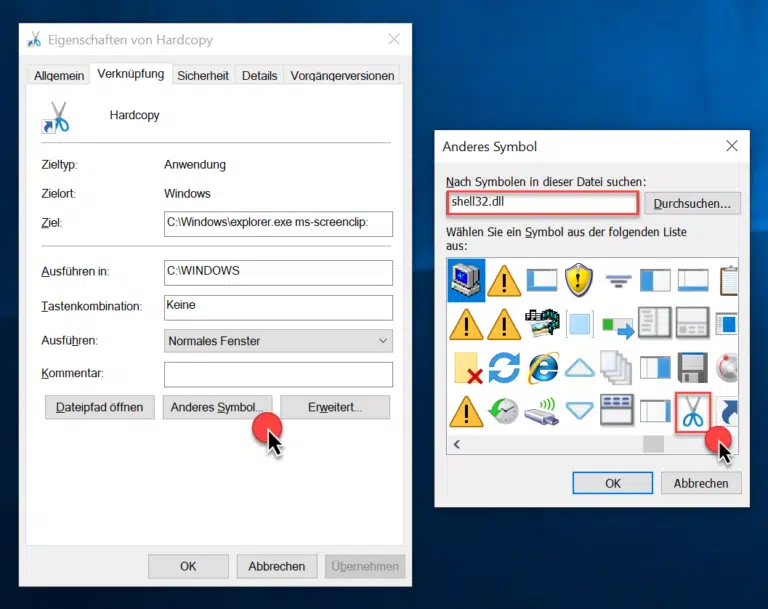
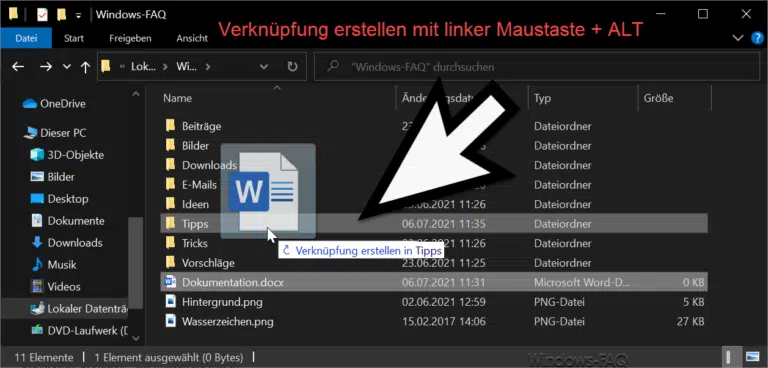
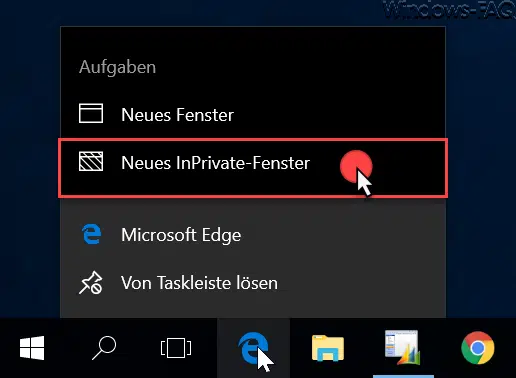




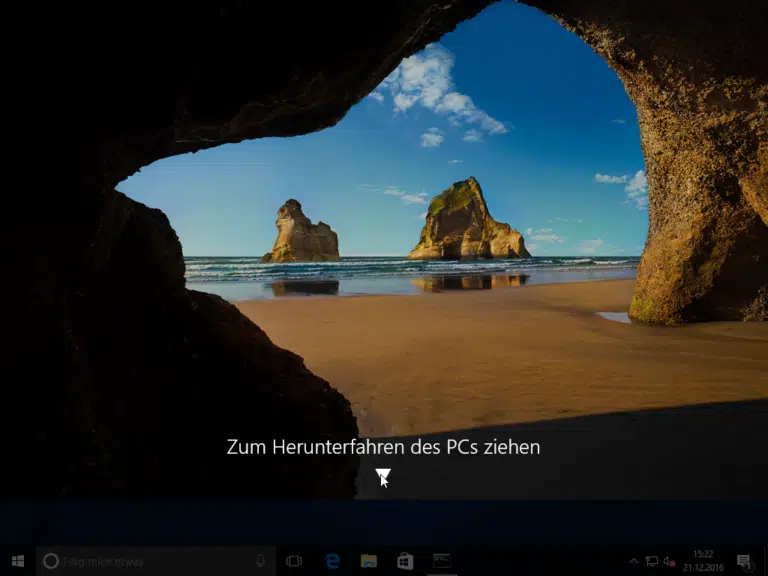
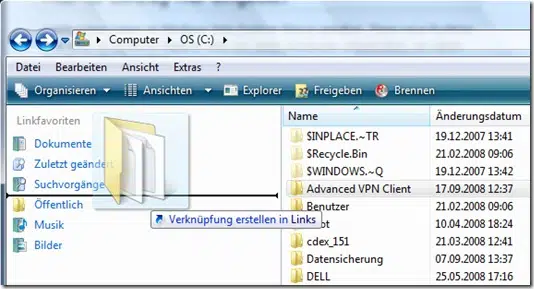
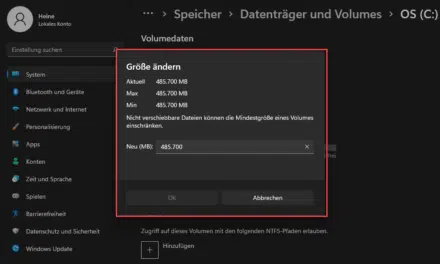

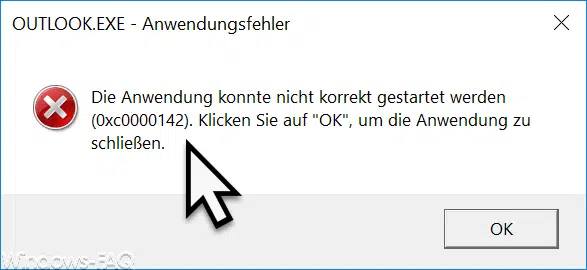
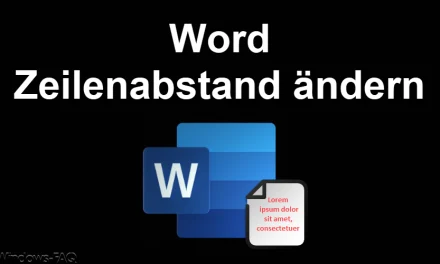




Neueste Kommentare